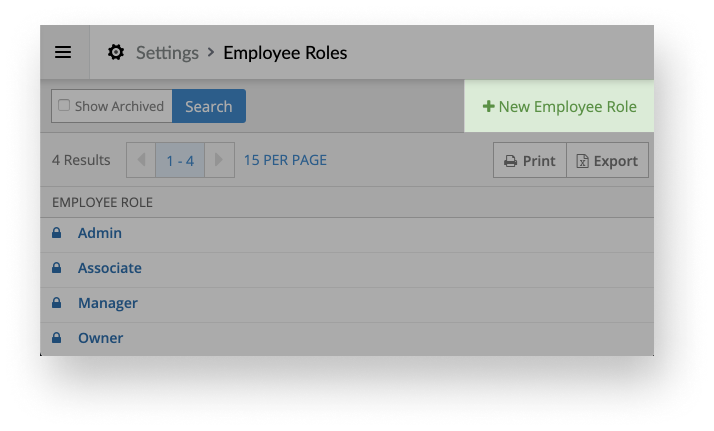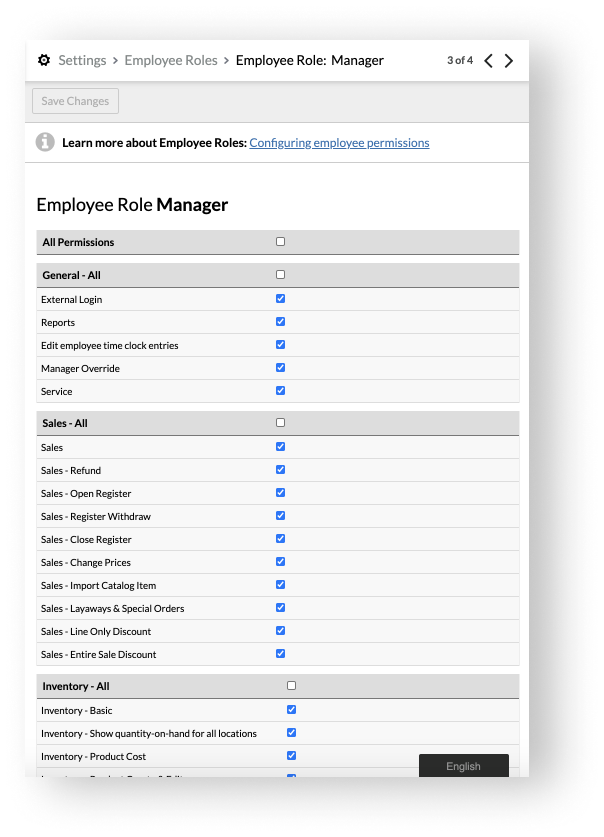La première étape de la configuration des paramètres relatifs au personnel consiste à définir un ensemble de rôles structuré dans Paramètres > Rôles du personnel. Les rôles du personnel servent à regrouper votre personnel par niveaux d’accès à votre compte et à restreindre cet accès. Exemple : vous pouvez avoir besoin de désactiver l’accès des membres du personnel aux rapports. Vous pouvez aussi modifier les rôles du personnel à tout moment, et dans ce cas, toutes les modifications apportées à un rôle du personnel s’appliquent à l’ensemble des comptes du personnel qui lui sont affectés d’un clic.
Pour vous aider à commencer, votre compte comprend quatre rôles du personnel prédéfini : Propriétaire, Admin, Gestionnaire et Employé. Ils sont inclus, mais nous vous invitons à ajouter des rôles du personnel en fonction de votre activité. Veillez à donner à vos créations un rôle unique et un nom clair (p. ex., stagiaire été ou Chef de rayon). Gardez en tête les règles suivantes :
- Vous pouvez ajouter jusqu’à 21 rôles d’employé personnalisés.
- Chaque rôle d’employé ajouté doit posséder un nom unique.
- Les rôles prédéfinis (propriétaire, administrateur, etc.) ne peuvent être archivés ;
- Seuls les rôles d’employé non assignés peuvent être archivés et désarchivés.
Si un employé a besoin de son propre ensemble d’autorisations, vous pouvez lui affecter un rôle du personnel personnalisé et paramétrer ses autorisations depuis son compte employé. Le prochain article de cette section traite de cet aspect (Ajout d’employés).
Ajout de rôles du personnel
- Accédez au menu principal, puis cliquez sur Paramètres > Rôles du personnel.
- Cliquez sur + Nouveau rôle.
- Nommez le rôle du personnel de manière compréhensible et unique (p. ex., stagiaire été).
- Configurez les autorisations du rôle du personnel (voir le tableau sous Autorisations des rôles du personnel ci-dessous).
- Cliquez sur Enregistrer les modifications.
- Répétez les étapes ci-dessus jusqu’à ce que vous ayez ajouté tous les rôles souhaités.
Modification de rôles du personnel
- Accédez au menu principal, puis cliquez sur Paramètres > Rôles du personnel.
- Cliquez sur le rôle d’employé que vous souhaitez modifier.
- Activez ou désactivez les autorisations souhaitées (consultez le tableau ci-dessous).
- Cliquez sur Enregistrer les modifications.
- Répétez les étapes ci-dessus jusqu’à ce que vous ayez modifié tous les rôles souhaités.
Autorisations des rôles du personnel
| Général – Tout | Active ou désactive toutes les autorisations d’ordre général. |
| Connexion externe | Peut se connecter à Lightspeed Retail à partir de tout appareil disposant d’une connexion Internet lorsque Lightspeed Retail est fermé. Un utilisateur sans droits de connexion externe ne peut accéder à Lightspeed Retail que localement à l’aide de son PIN d’accès lorsque l’application est ouverte. |
| Rapports |
|
| Modifier les entrées de l’horloge de pointage d’un·e employé·e | Peut modifier les entrées de l’horloge de pointage du personnel |
| Dérogation du gestionnaire |
Peut saisir manuellement les renseignements d’identité nécessaires à l’achat d’articles assortis d’une restriction d’âge. |
| Service | Peut accéder à la zone Service. |
| Ventes – Toutes | Active ou désactive toutes les autorisations liées aux ventes. |
| Ventes | Peut accéder à la zone Ventes. Lorsque cette option est désactivée, l’utilisateur ne peut pas effectuer de ventes. |
| Ventes - Remboursement | Peut traiter un remboursement. |
| Ventes - Ouverture de la caisse | Peut ouvrir un tiroir-caisse pour traiter des ventes et des remboursements. Ceci n’affecte pas la capacité d’un utilisateur à ouvrir la caisse. |
| Ventes - Retrait de la caisse | Peut retirer des fonds d’une caisse. |
| Ventes - Fermeture de la caisse | Peut fermer une caisse. |
| Ventes - Modifier les prix | Peut modifier le prix des articles. Si cette autorisation est activée et que l’employé a accès aux stocks, il peut modifier le prix d’un article soit dans les paramètres de l’article pour toutes les ventes subséquentes, soit directement pour une vente, ce qui touche le prix de l’article uniquement pour cette vente. Si l’employé n’a pas accès aux stocks, il peut seulement modifier le prix d’un article pour une vente. |
| Ventes - Importation d’un article du catalogue | Peut importer des articles des catalogues vers les stocks locaux. |
| Ventes - Commandes spéciales et mises de côté | Peut créer des mises de côté et des commandes spéciales. |
| Ventes - Réduction uniquement sur la ligne | Peut appliquer une réduction à des articles individuels. |
| Ventes - Réduction sur la vente totale | Peut appliquer des réductions à l’ensemble de la vente. |
| Stocks – Tous |
Active ou désactive toutes les autorisations liées aux stocks. |
| Stocks – Base |
Peut accéder à la zone de stocks. Peut également ajouter des numéros de série lors de la vente d’articles numérotés. |
| Stocks – Afficher les quantités en stock dans toutes les boutiques (version bêta) |
Permet à un employé de consulter les stocks d’un article dans toutes les boutiques, peu importe l’accès dont il dispose. Si cette option est activée, l’employé peut consulter les quantités en stock dans toutes les boutiques dans les cas suivants :
Si cette option est désactivée, l’employé ne peut voir que les quantités des boutiques auxquelles il a accès. Avis relatif à la version bêta : Pour l’heure, cette option n’est offerte qu’aux détenteurs de compte multisuccursales qui participent à l’essai bêta public sur les restrictions des employés. Pour participer à cet essai, veuillez écrire à retail.team@lightspeedhq.com. |
| Stocks - Coût du produit |
Description
Condition préalable
|
| Stocks - Création et modification de produits |
Description Peut créer de nouveaux articles ou modifier des articles existants. Cela est requis pour les autorisations plus avancées qui permettent d’ajouter ou de supprimer des stocks. Peut également modifier des numéros de série existants. Conditions préalables
|
| Stocks - Commandes spéciales |
Description Peut consulter les commandes spéciales. Condition préalable
|
| Stocks - Bons de commande |
Description Peut créer et modifier des bons de commande. Condition préalable
|
| Stocks – Bons de commande - Ajouter les articles reçus aux stocks |
Description Peut ajouter aux stocks les articles des bons de commande qui ont été reçus. Conditions préalables
|
| Stocks - Retours au fournisseur |
Description Peut accéder aux retours aux fournisseurs et en envoyer. Conditions préalables
|
| Stocks - Dénombrement |
Description Peut créer des dénombrements de stocks et saisir des quantités en stock. Condition préalable
|
| Stocks - Dénombrement - Rapprochement |
Description Peut rapprocher un dénombrement de stocks. Condition préalable
|
| Stocks - Transferts |
Description Peut créer, préparer et recevoir des transferts entre différentes boutiques. Les transferts sont uniquement offerts aux comptes multienseignes. Condition préalable
|
| Stocks - Transferts : Expédier des articles |
Description Peut expédier des articles dans des transferts entre différentes boutiques. Condition préalable
|
| Stocks - Importation d’images et d’articles |
Description Peut importer des articles et des images de produit dans les stocks. Conditions préalables
|
| Stocks - Fournisseurs |
Description Peut apporter des modifications aux fournisseurs. Condition préalable
|
| Stocks - Catégories | Peut apporter des modifications aux catégories. |
| Stocks - Marques | Peut apporter des modifications aux marques. |
| Stocks - Balises | Peut apporter des modifications aux balises. |
| Stocks - Raisons de retour aux fournisseurs |
Description Peut modifier les raisons de retour aux fournisseurs. Conditions préalables
|
| eCom - Tous | Active ou désactive toutes les autorisations liées à eCom. |
| eCom - Base | Peut accéder à eCom à partir du menu déroulant du menu principal. |
| Clients – Tous | Active ou désactive toutes les autorisations liées aux clients. |
| Clients - Base | Peut accéder à la zone Clients. Peut également modifier des numéros de série existants. |
| Clients - Exportation |
Peut exporter les données sur les clients à partir des sections suivantes :
|
| Clients - Limite de crédit | Peut fixer les limites de crédit des clients. |
| Clients - Suppression de clients | Peut supprimer des comptes clients et anonymiser les données d’un client dans l’ensemble du compte Retail. |
| Clients – Afficher les numéros de cartes-cadeaux | Peut voir le numéro complet des cartes-cadeaux au lieu des quatre derniers chiffres. |
| Rapports de paiements - Tous | Active ou désactive toutes les autorisations liées aux rapports de paiements. |
| Rapport – Règlements | Peut accéder au rapport Règlements. |
| Paramètres - Tous | Active ou désactive toutes les autorisations liées aux paramètres. |
| Paramètres - Base | Peut accéder à la zone Paramètres. |
| Paramètres - Configuration des boutiques | Peut accéder à la section Configuration de la boutique dans les Paramètres. |
| Paramètres - Configuration des employés | Peut accéder aux sections Configuration du personnel et Rôles du personnel dans les Paramètres. |
| Paramètres - Suppression de comptes d’employé | Peut supprimer des comptes d’employé et anonymiser les données d’un employé dans l’ensemble du compte Retail. |
| Paramètres - Configuration des ventes | Peut définir les règles de prix, les réductions, les types de paiement et les taxes. |
| Paramètres - Annulation des ventes |
Peut annuler des transactions. |
| Paramètres - Tarification | Peut accéder aux paramètres relatifs aux stocks dans la zone Paramètres. |
| Paramètres – Règles d’achat (bêta) |
Peut ajouter, configurer et archiver des règles d’achat. |